Acceder al contenido del portapapeles a través de múltiples instancias de VIM desde Terminal
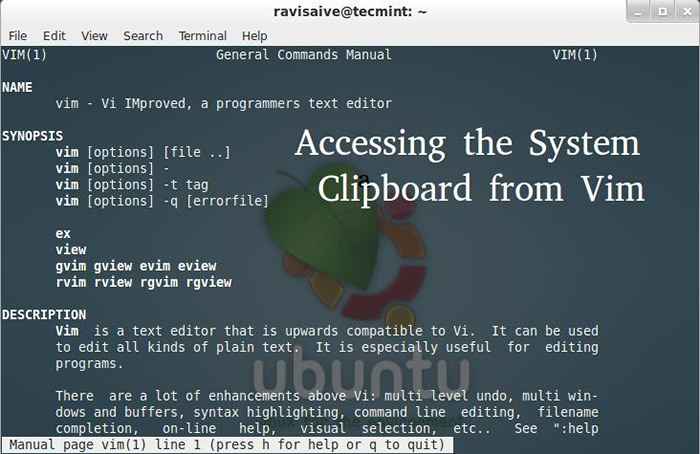
- 3808
- 212
- Norma Sedillo
Empuje (VI mejorado) es uno de los editores de texto más favoritos entre los programadores. Tiene sus propias especialidades en la realización de diferentes operaciones con comandos de mano cortos.
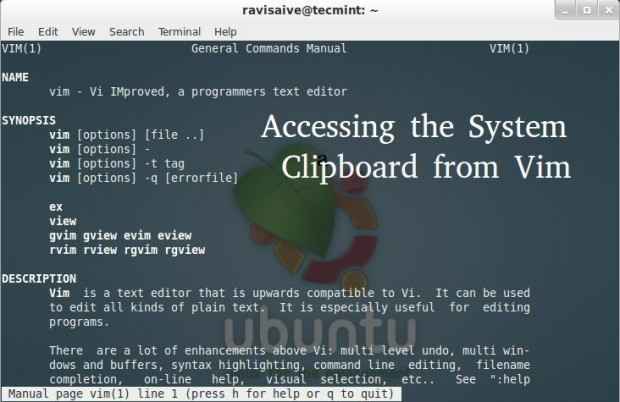 Acceder al contenido del portapapeles desde VIM
Acceder al contenido del portapapeles desde VIM Por ejemplo, para copiar el texto resaltado usamos el 'Y'Comando y'X'Cortar lo mismo. Pero, por defecto empuje (y no gvim) No se puede acceder al contenido del portapapeles después de cerrar instancias VIM.
Vim usa el '+'Regístrese para referirse al portapapeles del sistema. Tu puedes correr 'vim -versión"Y si no puedes ver algo como"+xterm_clipboard" y en cambio "-xterm_clipboard", Entonces el contenido interno del portapapeles no estará disponible afuera empuje.
Instale GVIM y Parcelita
Para acceder al contenido del portapapeles VIM, debe instalar gvim paquete. El gvim es un modo GUI para el editor VIM donde la opción de portapapeles está habilitada de forma predeterminada.
# yum instalación -y gvim
A continuación, habilite el repositorio de rpmforge para instalar parcelita paquete. El parceltite es un administrador de portapapeles ligero, pequeño y gratuito para Linux.
# yum instalación -y parcelita
Una vez instalado, ejecute el siguiente comando. Donde argumento 'Y'se usa para enviar parcelitas para ejecutarse como un proceso de fondo.
# parcelita y
Verifique si la opción está habilitada en GVIM.
# GVIM -Versión
Asegúrate de tener el "+xterm_clipboardOpción "que se muestra en la salida como se muestra a continuación.
Vim - vi mejorado 7.2 (2008 9 de agosto, compilado el 5 de abril de 2012 10:12:08) incluyó parches: 1-411 modificado por <[email protected]> Compilado por <[email protected]> Enorme versión con GTK2 GUI. Características incluidas ( +) o no (-): +árabe +autocmd +balloon_eval +browse ++ builtin_terms +byte_offset +cindent +clienteserver +portapapeles +cmdline_compl +cmdline_hist +cmdline_info +comentarios +cryptv +cscope +cursorShape +dialog_con_gui +difff +digraphs +dnd -ebcdic +emacs_tags +eval +ex_extra +extra_search +farsi +file_in_path +find_in_path +float +plegable -footer +forc () +getText -hangul_input +iconv +insert_expand +jumplist +keyymap +langmap +libcall +linebrea +localmap +menu +mksession +modify_fname +mouse +mouseshape +mouse_dec +mouse_gpm -mouse_jsbterm +mouse_netterm -mouse_sysmouse +mouse_xterm +multi_byte +multi_lang -mzscheme +netbeans_intg -osfiletype +path_extra +perl +postscript +printer +profile +python +quickfix +reltime +Rightleft -Ruby +Scrollbind +Signs +SmartIndent -Sniff +StartupTime +Statusline -sun_workshop +Syntax +tag_binary +tag_old_static - -tag_any_white -tcl +terminfo +termresponse +textObjects +title +toolbar +user_commands +vertsplit +virtualedit +visual +visualExtra +viminfo +vreplace +wildignore +wildmenu +windows +nicketup +x11 -xfontset +xim +xsmp_interact +xterm_clipboard -xterm_save
Abrir el usuario .archivo bashrc.
# vim ~/.bashrc
Y agregue el alias y guarde el archivo (presione 'i'Para insertar la línea y presionar ESC, entonces corre : WQ Para guardar y salir).
# .BASHRC # alias y funciones específicas del usuario alias rm = "rm -i" alias cp = "cp -i" alias mv = "mv -i" alias vim = "gvim -v" # Definiciones globales de origen si [-f /etc /bashrc]; entonces . /etc/bashrc fi
Este alias es un incorporado utilizado para evitar algún comando a otro. Por lo tanto, cada vez que se emite el comando VIM, el alias correspondiente va a GVIM con portapapeles habilitado de forma predeterminada.
Ahora edita tu '.vimrc'Archivo de manera similar (en caso de que no tenga un .vimrc archivo, genere uno de esos archivos y luego regrese aquí.
# vim ~/.vimrc
Agregue la siguiente línea y guarde el archivo.
AutoCMD VIMLeave * Sistema de llamadas ("Echo -n $ '" . escapar (getreg (), "'") . "'| xsel -ib") Ahora abra cualquier archivo en VIM y resalte la parte del texto (usando el comando 'V') y presione “+Y. Intente pegar en cualquier lugar fuera de VIM (después de cerrar o sin cerrar VIM) y termine.
Generador .archivo vimrc
Ejecute el siguiente comando para generar .vimrc Archivo (omita esta parte si ya tiene uno).
# CD [esto te pondrá en el directorio de inicio] # vim .vimrc
En VIM, ejecute lo siguiente después de presionar la tecla ESC (en VIM se ejecuta cada comando después de presionar la tecla ESC que lo pone en modo de comando).
: r $ vimruntime/vimrc_example.Vim: W
- « Multirail monitoree múltiples archivos simultáneamente en un solo terminal de Linux
- 30 grandes empresas y dispositivos que se ejecutan en GNU/Linux »

